php小編百草為您解答:當Google瀏覽器預設開啟360導覽時,可以透過在瀏覽器設定中變更首頁設定來解決。首先開啟Google瀏覽器,點擊右上角的三個點,選擇「設定」進入設定頁面,找到「外觀」選項卡,將「開啟特定頁面」選項改為您喜歡的主頁位址,儲存設定即可。這樣每次開啟瀏覽器就會顯示您設定的主頁,不再預設開啟360導覽頁面。
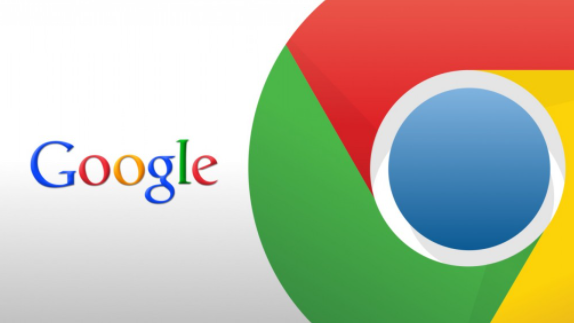
1、先開啟Google瀏覽器(如圖)。
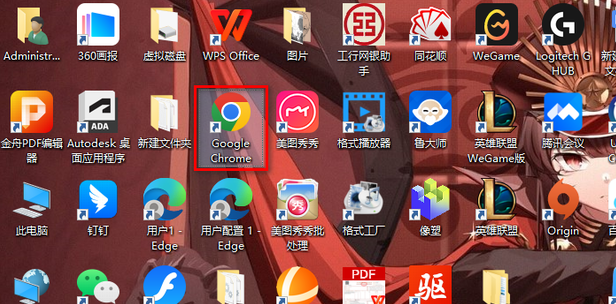
2、開啟後是360首頁(如圖)。
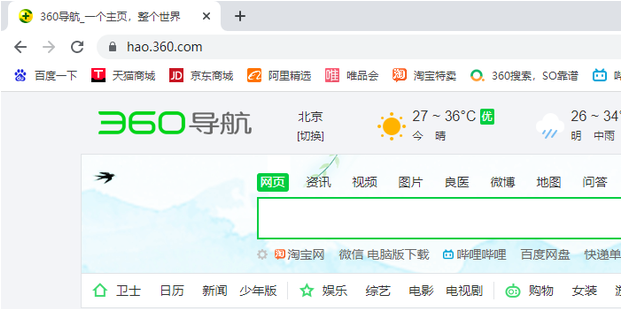
3、想要改成默認,那就點擊右上角的三個點(如圖)。

4、點選【設定】開啟設定頁面(如圖)。
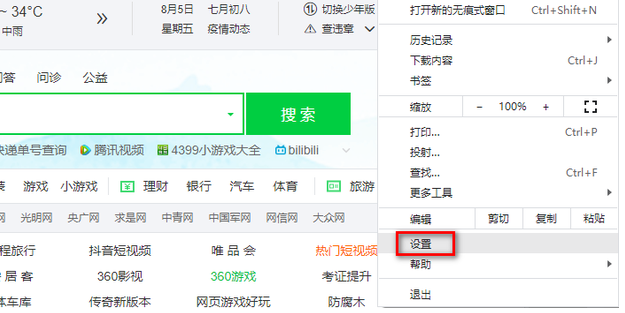
5、點選【啟動時】(如圖)。
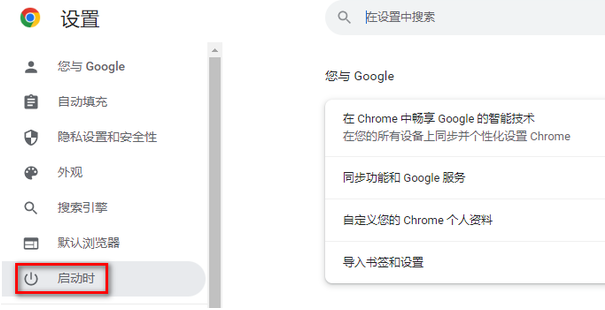
6、如圖所示,這裡【開啟特定網頁或一組網頁】是360導航的網址。
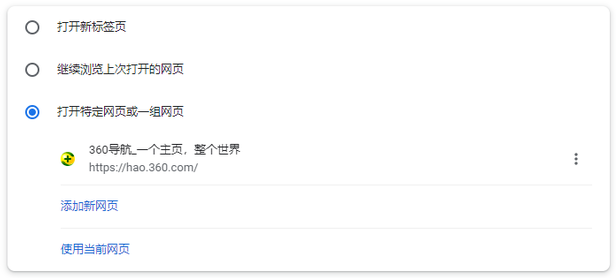
7、點選360導航右邊的三個點(如圖)。
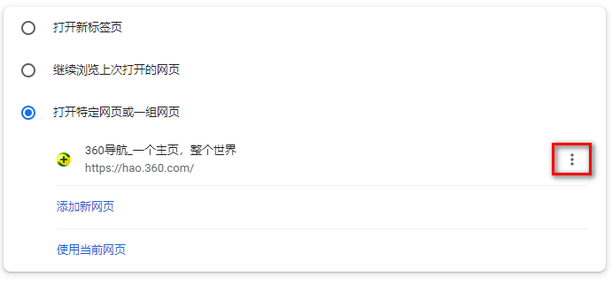
8、點選【移除】(如圖)。
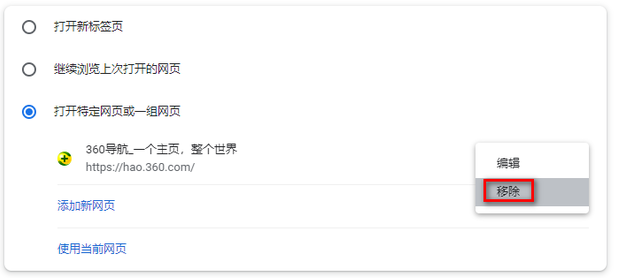
9、移除後會預設選擇【開啟新標籤頁】(如圖)。
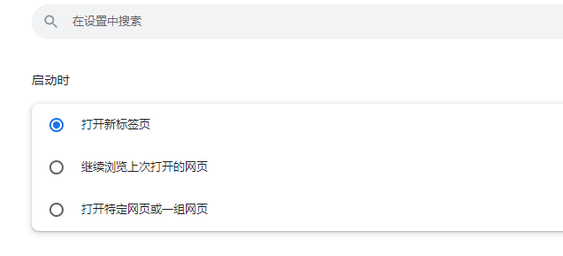
10、重新開啟Google瀏覽器,就會開啟Google瀏覽器,就會開啟Google搜索,也就是Google瀏覽器預設的設定(如圖所示)。
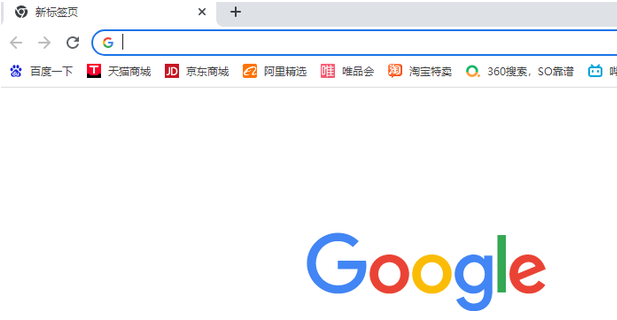
以上是谷歌瀏覽器開啟是360導航怎麼辦的詳細內容。更多資訊請關注PHP中文網其他相關文章!




